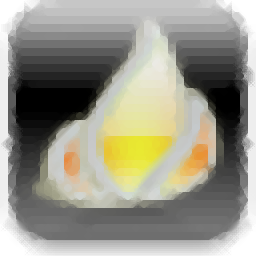
光盘刻录工具(rz free dvd burner)
v3.0 免费版- 软件大小:5.58 MB
- 更新日期:2020-06-28 15:40
- 软件语言:简体中文
- 软件类别:光盘工具
- 软件授权:免费版
- 软件官网:待审核
- 适用平台:WinXP, Win7, Win8, Win10, WinAll
- 软件厂商:

软件介绍 人气软件 下载地址
rz free dvd burner是一款简单易用的DVD刻录工具,软件提供了刻录数据DVD、刻录音频CD、刻录映像文件等多种功能,而且兼容几乎所有的光盘与刻录机类型,选择对应的功能后,载入视频/音频文件,简单配置后即可执行刻录操作,简单直观的操作界面让任何类型的用户都能轻松使用,另外,该程序还具备了光盘数据擦除、光盘音频翻录等多种基本工具,为您带来一套全面的光盘刻录方案,有需要的朋友赶紧到本站下载体验吧!
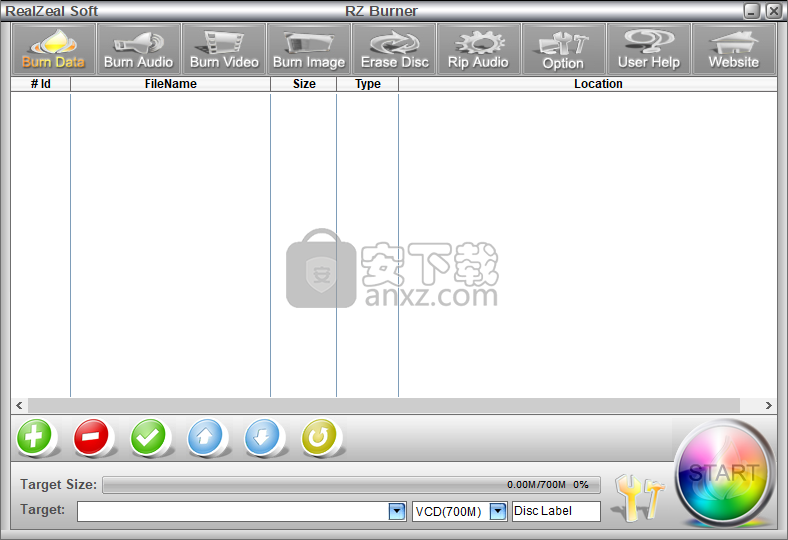
软件功能
刻录数据DVD。
将硬盘DVD文件夹刻录到DVD光盘。
将wav或mp3刻录到音频CD。
将ISO文件刻录到DVD。
擦除或格式化可重写光盘。
翻录音频CD,然后保存到wav文件。
内置高兼容性刻录机(与最受欢迎的刻录机兼容,支持所有可写光盘,包括CD-R,CD-RW,DVD-R,DVD-RW,DVD + R,DVD + RW,DVD + R DL, DVD-R DL等)。
软件特色
rz free dvd burner是一种软件解决方案,专门用于帮助您刻录任何可写光盘上的文件。它带有许多有用的功能和简洁的布局。
它具有易于使用的界面,可以帮助您随时随地执行多项操作。该跨平台应用程序总共提供四个刻录选项,因为它允许用户刻录数据,ISO文件,音频CD或视频DVD。此外,您可以选择记录速度和模式以及文件系统类型。
您可以将文件直接拖放到应用程序的主窗口中,也可以使用内置的浏览功能将其添加。
rz free dvd burner仅能从WAV文件创建音频CD,因此它不支持其他文件格式。它还允许您擦除可擦写光盘,并提供翻录选项。您可以翻录音频CD,然后将文件保存为WAV格式。支持每项任务的工具旨在由经验不足的用户来掌握。
在我们的测试过程中,我们注意到应用程序设法非常迅速地执行任务,并且没有错误。
综上所述,rz free dvd burner被证明是一个有用的工具,可以帮助您刻录数据,ISO文件,音频和视频CD。它易于使用,并且可供初学者和专家使用。
安装方法
1、双击安装程序进入rz free dvd burner安装向导界面,单击【next】。
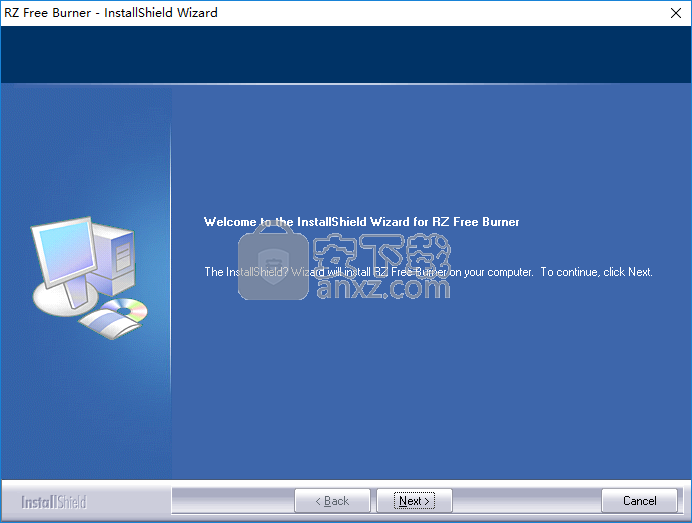
2、阅读许可协议,勾选【I accept the terms of the license agreement】的选项,然后进入下一步。
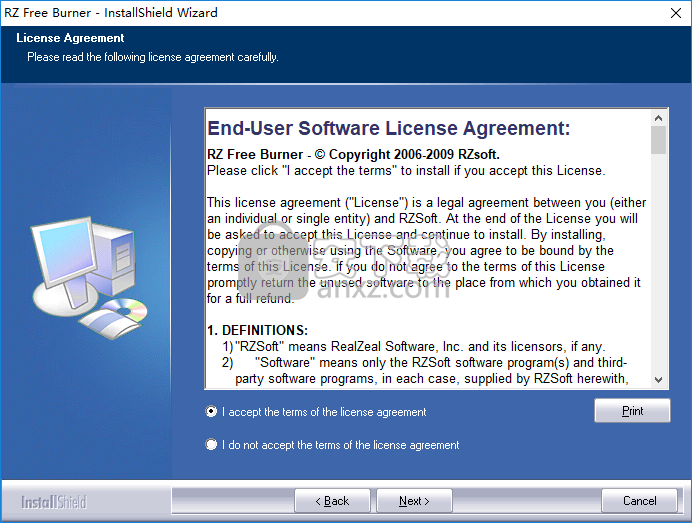
3、输入用户名和公司名,单击【next】按钮继续。
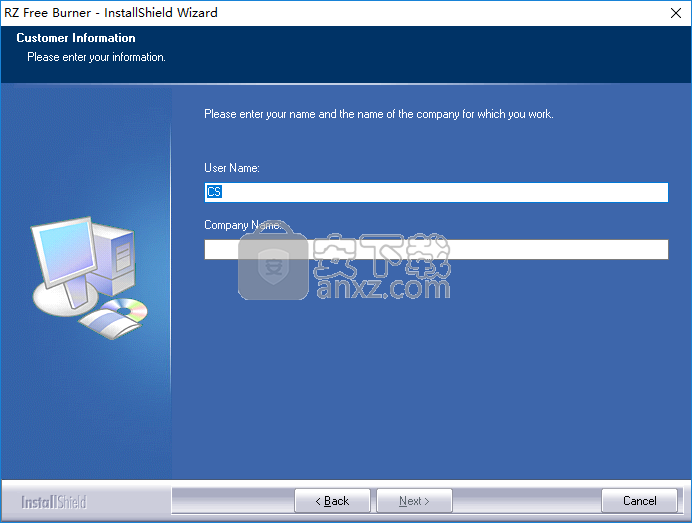
4、选择目标位置,用户可以选择默认的C:\Program Files (x86)\RealZeal Soft\RZ Free Burner。
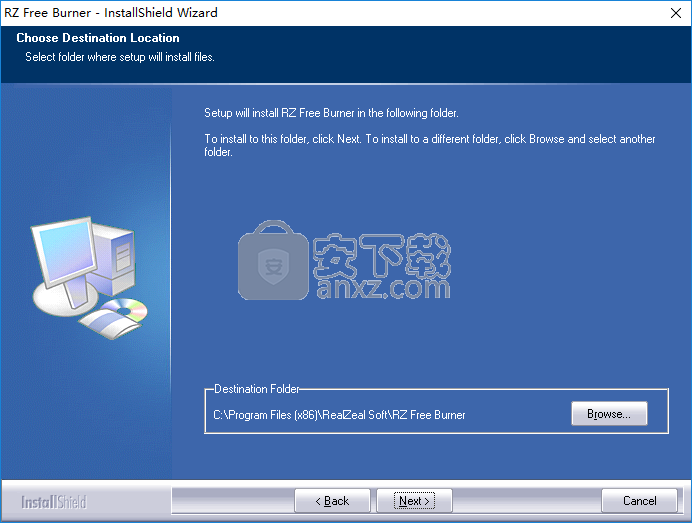
5、准备安装程序,点击【install】按钮即可执行安装操作。
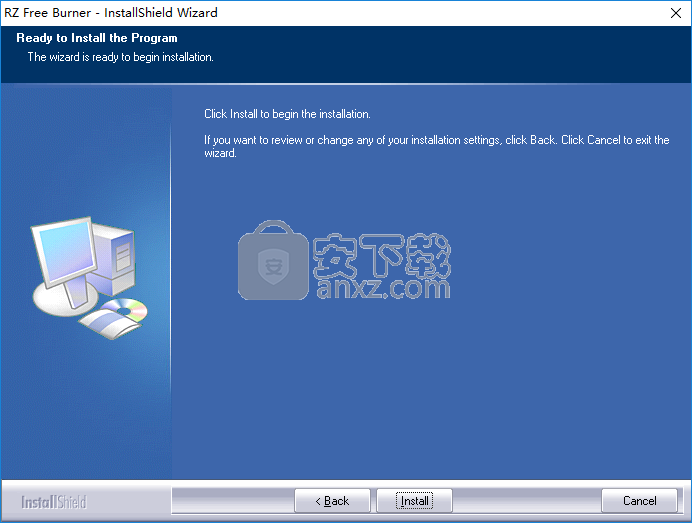
6、弹出rz free dvd burner安装成功的界面,点击【finish】结束安装。
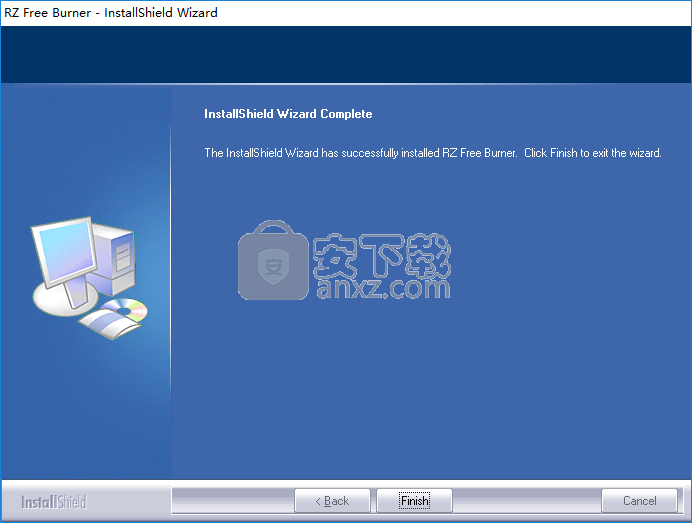
使用说明
主界面
rz free dvd burner:
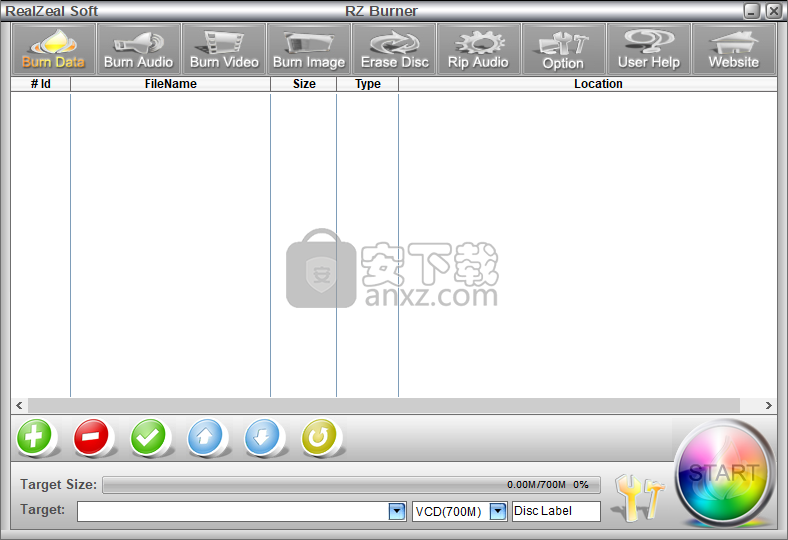
1.)刻录数据:单击此处,您可以将任何文件作为DATA CD或DATA DVD刻录到CD可写光盘或DVD可写光盘。
2.)刻录音频:单击此处,您可以从wav音频文件创建和刻录AudioCD。
3.)刻录视频:单击此处,您可以将包含VIDEO_TS和AUDIO_TS的硬盘DVD文件夹刻录到可写DVD光盘上。
4.)刻录映像:单击此处,可以将ISO文件刻录到可写光盘。
5.)擦除和格式化:单击此处,您可以擦除和格式化可重写光盘。
6.)翻录AudioCD:单击此处,您可以翻录AudioCD中的音频,然后另存为wav音频文件。
7.)选项:我们提供两个Burn Engine,在这里您可以选择Burn Engine。
8.)用户帮助:单击此处以启动用户手册。
9.)网站:单击此处访问RealZeal Soft官方网站。
A.)添加源文件:单击此按钮以添加要刻录的源文件。
B.)删除源文件:单击此按钮从添加的文件列表中删除文件。
C.)选中并取消选中:单击列表中选中的源文件后,在这里可以看到取消选中按钮,可以单击取消选中按钮取消选中源文件。
当您单击列表中未选中的源文件时,可以在此处看到“检查”按钮,也可以单击“检查”按钮来检查源文件。
仅检查的源文件将被刻录。
D.)上:单击此按钮可在文件列表中上移选定的文件。
E.)向下:单击此按钮可以在文件列表中向下移动所选文件。
F.)刷新:单击此按钮刷新源文件列表。
G.)在这里您可以查看目标光盘的总大小。
H.)设置目标:单击此处以选择刻录到光盘或另存为ISO文件。
I.)设置光盘类型:指定要刻录的可写光盘类型CD,DVD-5或DVD-9。
问:)输出选项:您可以单击输出选项按钮来设置刻录速度,光盘文件系统等。
R.)开始和停止:您可以单击开始按钮,开始刻录。
将可写光盘上的所有文件刻录为DATA DVD,DATA CD。
步骤1:选择“刻录数据”,插入可写光盘。
步骤2:单击“添加”按钮添加要刻录的源文件。
第3步:查看目标的总大小,应将其保持在100%以下。
步骤4:选择已插入可写光盘的刻录驱动程序。
步骤5:点击“开始”按钮,开始刻录。
从WAV音频文件刻录音频CD。
步骤1:选择“刻录音频”,插入可写CD光盘。
步骤2:单击“添加”按钮以添加源wav音频文件(仅支持wav音频作为源,如果要从其他任何视频和音频创建/刻录AudioCD,则应使用RZ音频转换器。)。
第3步:查看目标的总大小,应将其保持在100%以下。
步骤4:选择已插入可写CD光盘的刻录驱动程序。
步骤5:点击“开始”按钮,开始刻录。
人气软件
-

Ease CD Ripper(CD翻录工具) 4.71 MB
/简体中文 -

音乐CD抓轨大师 3.80 6.00 MB
/简体中文 -

DVDFab 11(蓝光视频处理软件) 187.0 MB
/简体中文 -

Win32 磁盘映像工具 13.2 MB
/简体中文 -

ashampoo burning studio 22中文 174 MB
/简体中文 -

express burn(免费光盘刻录软件) 0.87 MB
/简体中文 -

daemon tools lite Edition(虚拟光驱工具) 30.7 MB
/简体中文 -

Tipard Blu-ray Copy(蓝光复制软件) 25.7 MB
/简体中文 -

Xilisoft ISO Maker(光盘ISO提取工具) 5.20 MB
/简体中文 -

OJOsoft DVD to MP4 Converter(DVD转MP4转换器) 17.2 MB
/英文


 Pavtube ByteCopy(蓝光dvd翻录转换工具) v4.9.2.0
Pavtube ByteCopy(蓝光dvd翻录转换工具) v4.9.2.0  Xilisoft CD Ripper(CD翻录工具) v6.5.0
Xilisoft CD Ripper(CD翻录工具) v6.5.0  GiliSoft Movie DVD Creator(DVD刻录软件) v7.0.0
GiliSoft Movie DVD Creator(DVD刻录软件) v7.0.0  VIDBOX VHS to DVD(VHS转DVD转换工具) v9.0.5
VIDBOX VHS to DVD(VHS转DVD转换工具) v9.0.5  Asoftis Burning Studio(光盘刻录软件) v1.6
Asoftis Burning Studio(光盘刻录软件) v1.6  DVD Architect Pro 6.0 附安装教程
DVD Architect Pro 6.0 附安装教程  Blue-Cloner 2020(蓝光复制软件) v9.00.831
Blue-Cloner 2020(蓝光复制软件) v9.00.831  DVD-Cloner Gold 2021(DVD克隆工具) v18.20
DVD-Cloner Gold 2021(DVD克隆工具) v18.20 









